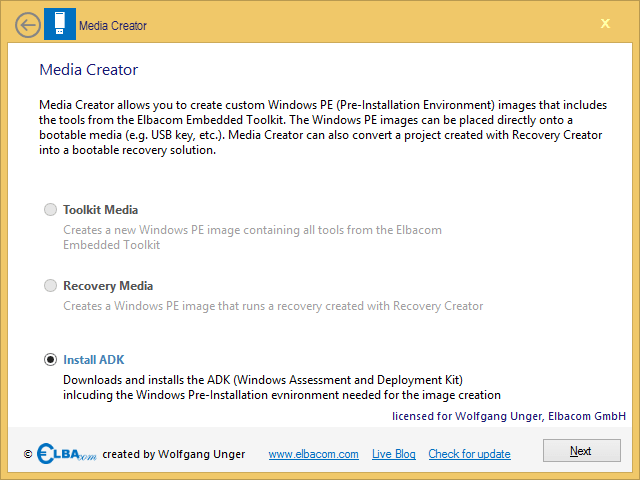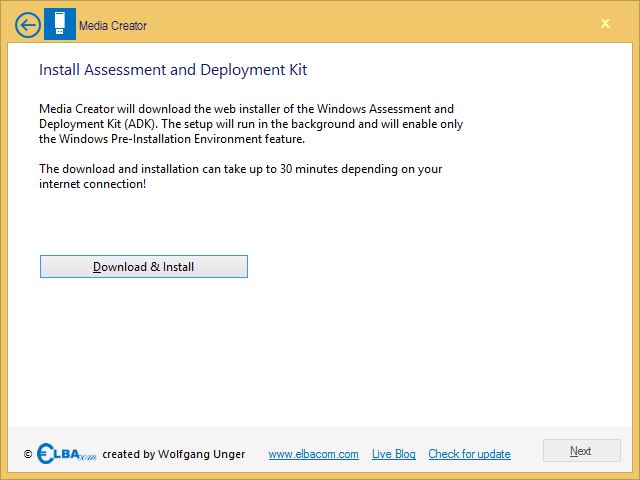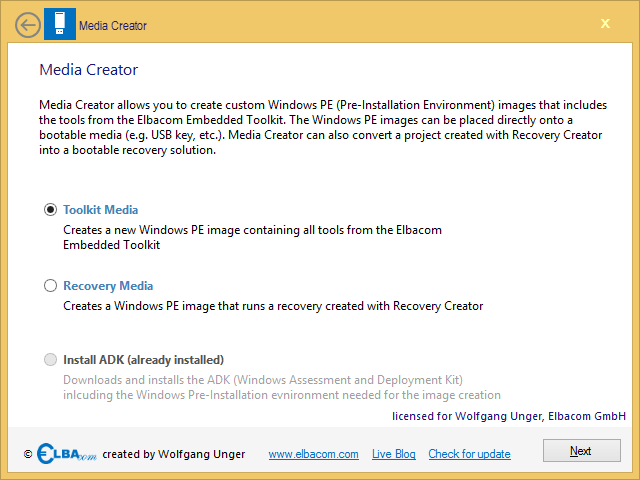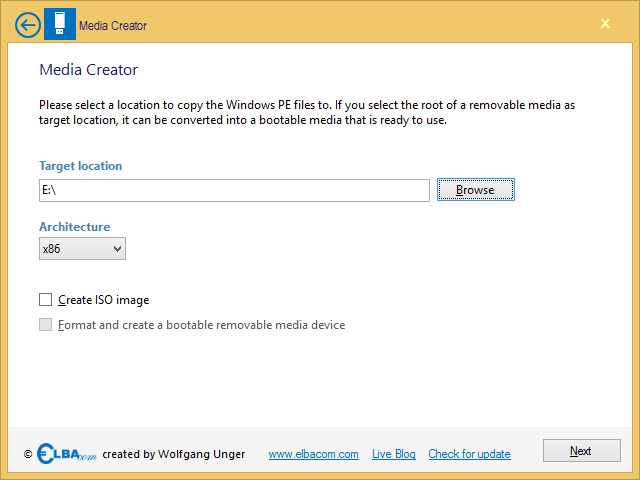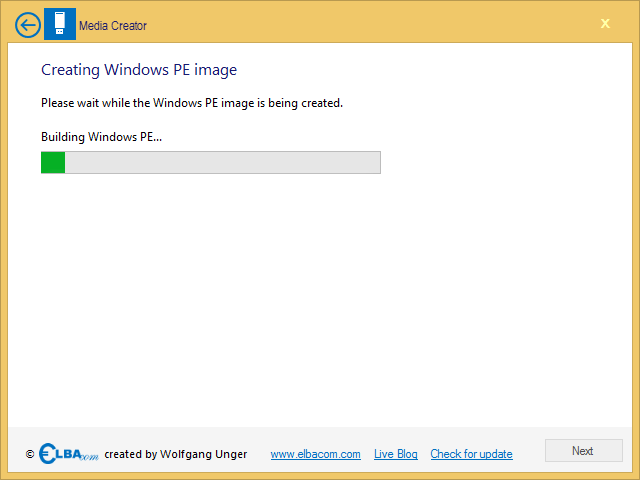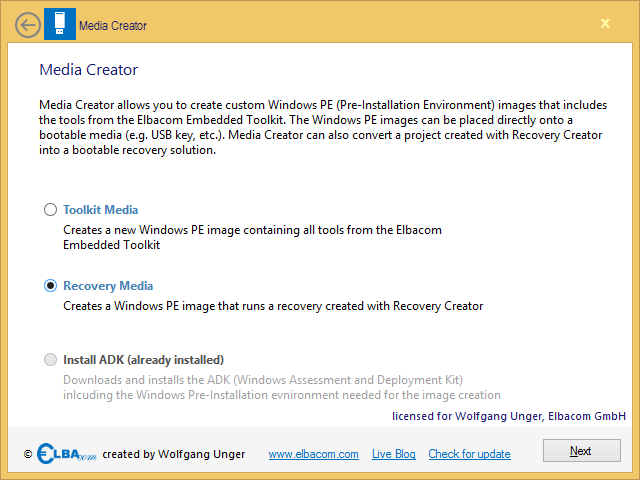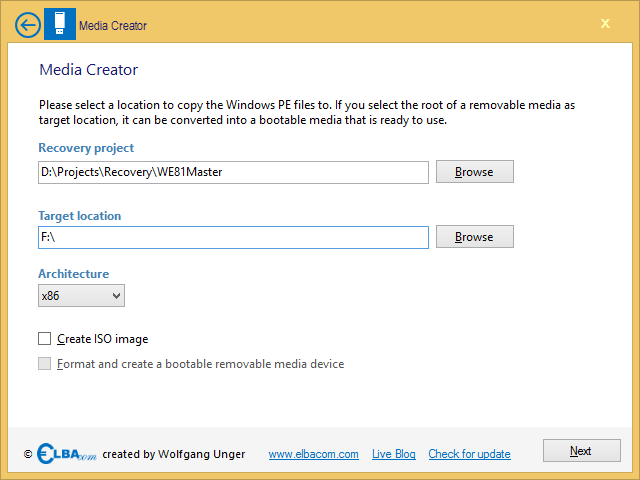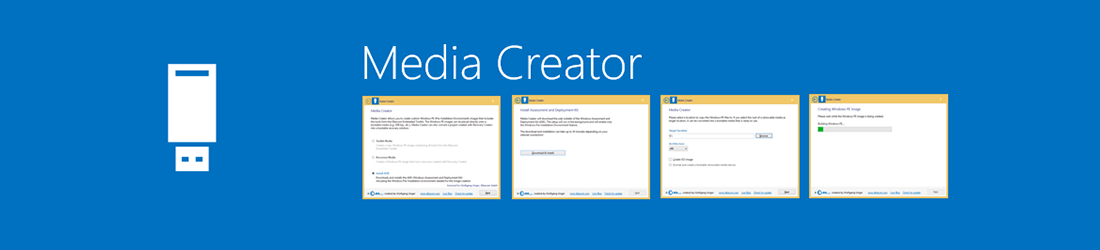
Skapare av media
Med Media Creator kan du skapa ett återställningsmedia ur dina Recovery Creator-projekt. Det stöder att skapa ISO-filer som kan brännas till en DVD / CD eller för att skapa ett startbart flashmedia.
Det gör det också möjligt att sätta Elbacom Embedded Toolkit till ett nytt media (USB & DVD).
Det installerar också automatiskt alla förutsättningar, t.ex. Windows Assessment and Deployment Kit.
Hur det fungerar
Media Creator bör startas på din utvecklingsmaskin. Det är en guide som gör att du kan skapa en ny återställningsmedia eller toolkit-kopia med några få klick.
Installera ADK (Windows Assessment and Deployment Kit)
Media Creator kräver Windows Assessment and Deployment Kit (ADK) för att skapa Windows PE-avbildningar.
Windows PE är ett krav eftersom det är ett litet och lätt operativsystem som kan starta från USB och DVD-skivor.
Det är också värdsystemet för Elbacom Embedded Toolkit och dina återställningsprojekt.
För att installera ADK på din utvecklingsmaskin startar du Media Creator från Elbacom Embedded Toolkit.
Det kommer att känna igen om rätt version av ADK har installerats på din dator. Om så inte är fallet kommer endast alternativet "Installera ADK" att kunna väljas.
Om det är gråmarkerat har ADK redan installerats. Om inte, klicka på "Nästa".
Media Creator laddar automatiskt ner webbinstallationsprogrammet och installerar endast Windows PE-funktionen.
Klicka på "Download & Install" för att starta processen.
Vänta tills den är klar. Beroende på din internetanslutning kan processen ta upp till 30 minuter.
Skapa en verktygslåda för media
Välj "Toolkit Media" och klicka på "Nästa".
Ange platsen för utdata. Det kan antingen vara en mapp på datorn eller så kan du välja ett flyttbart media, t.ex. en USB-enhet.
Om du har valt ett flyttbart media kommer Media Creator att låta dig markera alternativet "Formatera och skapa en startbar flyttbar mediaenhet".
Om du väljer det här alternativet kommer det flyttbara mediet att formateras om och vara förberett för att starta Elbacom Embedded Toolkit.
Välj arkitektur för operativsystemet. Det är viktigt att välja x86 för 32-bitarsinstallationer eller om du vill installera ett 32-bitarsoperativsystem med hjälp av Windows Online Configurator och amd64 om du vill installera ett 64-bitarsoperativsystem. Media Creator kommer sedan att skapa en lämplig Windows PE-version. Det är nödvändigt att välja rätt arkitektur eftersom Windows PE inte innehåller WOW64-stöd (Windows On Windows - för att köra 32-bitarsapplikationer på ett 64-bitarsystem).
Markera "Create ISO image" om Media Creator även ska skapa en startbar ISO-fil som kan brännas på en DVD.
Klicka på "Nästa".
Media Creator kommer nu att skapa din media.
Skapa ett återställningsmedium
Välj "Recovery Media" och klicka på "Next".
Välj ditt återställningsprojekt, som du har skapat med Recovery Creator.
Ange platsen för utdata. Det kan antingen vara en mapp på datorn eller så kan du välja ett flyttbart media, t.ex. en USB-enhet.
Om du har valt ett flyttbart media kommer Media Creator att låta dig markera alternativet "Formatera och skapa en startbar flyttbar mediaenhet".
Om du väljer det här alternativet kommer ditt flyttbara media att formateras om och förberedas för att vara startbart.
Välj operativsystemets arkitektur.
Markera "Create ISO image" om Media Creator även ska skapa en startbar ISO-fil som kan brännas på en DVD.
Klicka på "Nästa".
Media Creator kommer nu att bygga ditt återställningsmedium.